excel表格里怎么换行
Excel表格中,换行操作是一个常见且实用的功能,它允许用户在单元格内创建多行文本,从而更好地组织和展示数据,无论是制作报告、整理数据还是进行日常记录,掌握Excel中的换行技巧都能显著提升工作效率和数据可读性,下面,我们将详细介绍在Excel表格里如何换行,包括不同方法的操作步骤、适用场景以及注意事项,帮助大家全面掌握这一技能。

使用快捷键换行
在Excel中,最快速便捷的换行方式是使用快捷键,当你需要在单元格内输入多行文本时,只需按照以下步骤操作:
- 选中单元格:用鼠标点击需要输入文本的单元格,使其成为活动单元格。
- 输入文本并换行:开始输入文本内容,当需要换行时,按下键盘上的
Alt + Enter组合键,这个快捷键会在同一单元格内创建一个新的段落,光标将自动跳转到下一行,等待继续输入。 - 继续输入或完成编辑:按下
Alt + Enter后,可以继续输入下一行的内容,完成所有内容的输入后,按下Enter键确认输入,或者点击单元格外的任意位置以结束编辑模式。
假设你在A1单元格内输入一段地址信息,包括省份、城市、街道等详细信息,你可以先输入“广东省”,然后按下Alt + Enter,接着输入“深圳市”,再按Alt + Enter,最后输入“南山区科技园”,这样,整个地址信息就会在A1单元格内显示为三行,而不是传统的一行长文本,大大提高了信息的清晰度和可读性。
这种方法适用于快速在单元格内添加少量换行的情况,尤其是在需要即时调整文本格式时非常有效,但需要注意的是,使用快捷键换行后,文本的对齐方式可能会受到单元格格式设置的影响,因此可能需要进一步调整文本的对齐方式以确保最佳显示效果。
通过单元格格式设置换行
除了使用快捷键外,你还可以通过调整单元格的格式设置来实现换行效果,这种方法更适合于需要精确控制文本格式和换行位置的场景,具体步骤如下:
-
选中单元格或区域:选中需要设置换行的单元格或单元格区域,你可以通过点击单个单元格来选中它,或者拖动鼠标来选中一个连续的区域。
-
打开单元格格式设置对话框:右键点击选中的单元格或区域,从弹出的菜单中选择“设置单元格格式”选项,这将打开“设置单元格格式”对话框。
-
切换到“对齐”选项卡:在“设置单元格格式”对话框中,切换到“对齐”选项卡,这个选项卡包含了与文本对齐和方向相关的设置选项。
-
勾选“自动换行”复选框:在“对齐”选项卡中,找到“自动换行”复选框并勾选它,这个选项将使Excel根据单元格的宽度和文本内容自动调整换行位置。
-
调整其他相关设置(可选):除了“自动换行”外,你还可以根据需要调整文本的对齐方式(如水平对齐、垂直对齐)、缩进量、旋转角度等,这些设置可以帮助你进一步美化文本的显示效果。
-
点击“确定”按钮应用设置:完成所有设置后,点击“确定”按钮关闭对话框,选中的单元格或区域内的文本将根据新的格式设置自动换行。
![excel表格里怎么换行 excel表格里怎么换行]()
需要注意的是,启用“自动换行”功能后,Excel会根据单元格的宽度和文本内容自动计算换行位置,如果单元格宽度不足以容纳所有文本内容,Excel会自动将部分文本移到下一行,这种自动换行可能并不总是符合你的预期,特别是当文本中包含较长的单词或短语时,在使用“自动换行”功能时,可能需要手动调整单元格的宽度或文本的格式以达到最佳显示效果。
如果你只想对某个特定单元格或区域启用“自动换行”功能,而不影响其他单元格的格式设置,可以先选中该单元格或区域再进行设置,这样,只有选中的单元格或区域会应用新的格式设置,而其他单元格则保持不变。
利用公式实现换行
除了上述两种方法外,你还可以通过使用Excel的公式功能来实现换行效果,这种方法虽然相对复杂一些,但它提供了更大的灵活性和控制力,允许你根据特定条件动态地生成换行文本,以下是一个简单的示例说明如何利用公式实现换行:
假设你有一个包含员工姓名和职位的表格,其中职位名称可能较长且包含多个层级(如“高级软件工程师-前端开发组长”),你希望在同一个单元格内显示员工的姓名和职位,并且职位名称在新的一行显示,这时,你可以使用Excel的CHAR(10)函数和CONCATENATE函数(或&运算符)来实现这一需求。
-
输入基本数据:在A列输入员工姓名,在B列输入对应的职位名称,确保每个职位名称都位于单独的单元格中。
-
使用公式合并文本并换行:在C列中输入公式
=A1&CHAR(10)&B1(假设A1是员工姓名所在的单元格,B1是职位名称所在的单元格),这个公式将把A1和B1单元格的内容合并起来,并在它们之间插入一个换行符(由CHAR(10)表示)。 -
设置单元格格式以显示换行效果:选中C列中包含公式的单元格或区域,然后按照前面介绍的方法设置单元格格式为“自动换行”,这样,公式生成的文本就会在单元格内正确显示为两行。
-
复制公式到其他行:将C1单元格中的公式向下复制到其他行,以应用相同的逻辑到其他员工的数据上,这样,你就可以在C列中看到每个员工的姓名和职位都在同一单元格内显示为两行了。
需要注意的是,使用公式实现换行时,必须确保目标单元格的格式设置为“自动换行”,否则换行符将无法正确显示,由于公式是基于其他单元格的值动态生成的,因此如果源数据发生变化(如员工姓名或职位名称被修改),公式生成的文本也会自动更新以反映这些变化。
这种方法特别适用于需要根据特定条件动态生成换行文本的场景,如根据数据验证结果显示不同的提示信息、根据计算公式生成多行报告等,通过结合使用Excel的各种函数和工具,你可以创造出更加复杂和灵活的换行效果来满足不同的需求。

注意事项与常见问题解答
在Excel表格中换行时,有几个注意事项和常见问题需要特别关注:
-
换行符的使用:在Excel中,换行符是由
CHAR(10)函数表示的,如果你直接在单元格中输入换行符(如按Enter键),Excel会将其解释为结束当前单元格的编辑并移动到下一个单元格,而不是在同一单元格内创建新的段落,在需要换行时,请务必使用Alt + Enter快捷键或CHAR(10)函数来插入换行符。 -
单元格宽度与换行的关系:单元格的宽度会影响自动换行的效果,如果单元格宽度不足以容纳所有文本内容,Excel会自动将部分文本移到下一行,这种自动换行可能并不总是符合你的预期,特别是当文本中包含较长的单词或短语时,在使用“自动换行”功能时,可能需要手动调整单元格的宽度或文本的格式以达到最佳显示效果。
-
文本对齐与换行的交互:文本的对齐方式(如水平对齐、垂直对齐)会影响换行文本的显示效果,如果文本被设置为居中对齐,那么换行后的文本也会在单元格内居中显示;如果文本被设置为左对齐或右对齐,那么换行后的文本也会相应地左对齐或右对齐,在设置换行文本时,请务必考虑文本的对齐方式以确保最佳显示效果。
-
公式与换行的兼容性:虽然可以使用公式实现换行效果,但并非所有公式都与换行操作兼容,特别是那些涉及数组运算或文本连接的公式,在引入换行符后可能会导致意外的结果或错误,在使用公式实现换行时,请务必仔细测试并验证其正确性和可靠性。
-
数据验证与换行的限制:如果你在Excel中使用数据验证功能来限制用户输入的内容,那么换行操作可能会受到一定的限制,因为数据验证规则通常是基于单个值或范围来定义的,而不是基于多行文本,在启用数据验证功能的单元格中进行换行操作时,请务必确保你的数据验证规则能够支持多行文本的输入和处理。
FAQs
Q1: 如何在Excel中快速取消自动换行? A1: 若要取消某个单元格或区域的自动换行设置,只需按照以下步骤操作:选中该单元格或区域,右键点击并选择“设置单元格格式”,切换到“对齐”选项卡,然后取消勾选“自动换行”复选框,最后点击“确定”按钮即可,这样,之前因自动换行而分开的文本将会重新合并成一行显示。
Q2: 为什么我的电脑上按Alt+Enter不能换行? A2: 这种情况可能是由于键盘布局或输入法设置导致的,请检查以下几点:首先确认你的键盘布局是否正确,特别是Alt键和Enter键是否工作正常;其次尝试切换到英文输入法状态再按Alt+Enter试试;最后如果问题依旧存在,可能是Excel的某些设置或插件干扰了快捷键的功能,可以尝试重启
版权声明:本文由 数字独教育 发布,如需转载请注明出处。


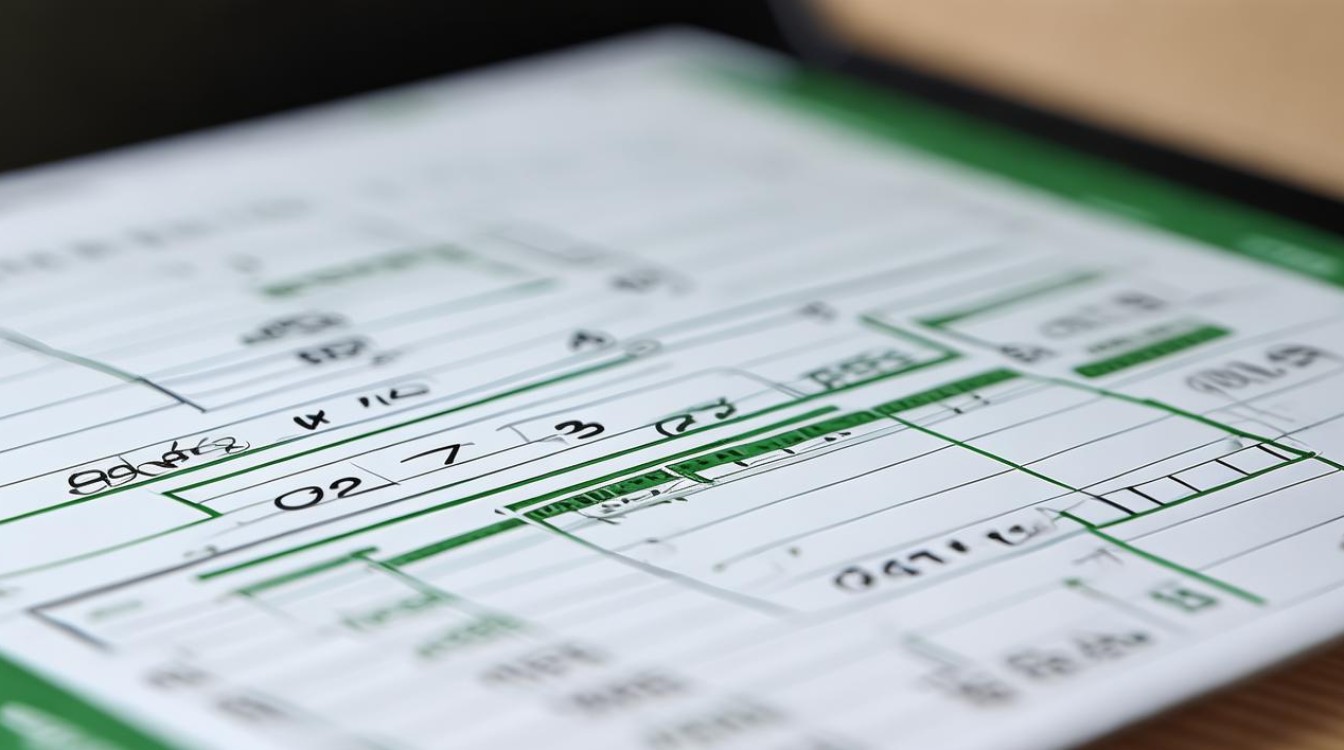











 冀ICP备2021017634号-12
冀ICP备2021017634号-12
 冀公网安备13062802000114号
冀公网安备13062802000114号